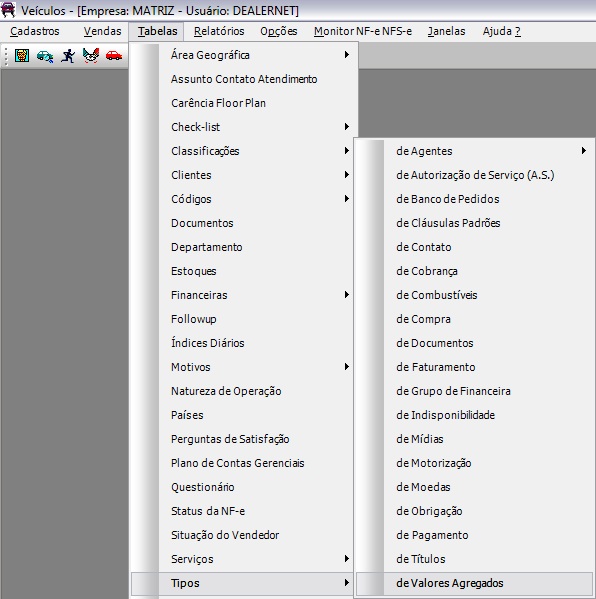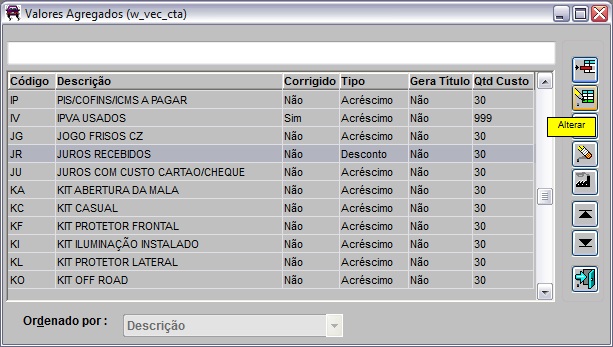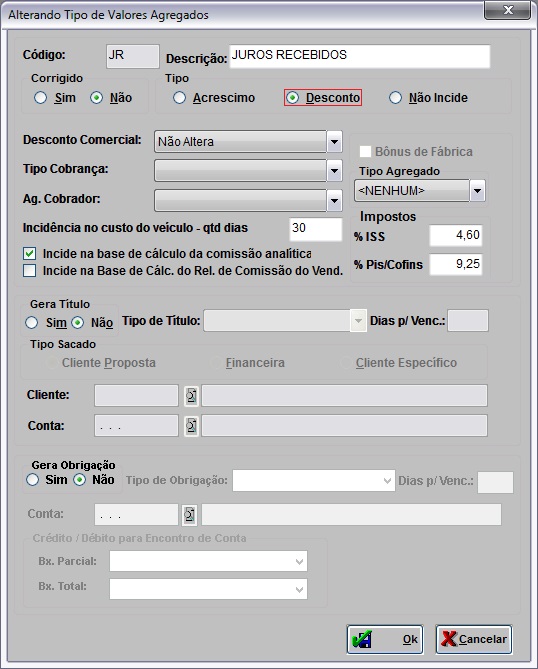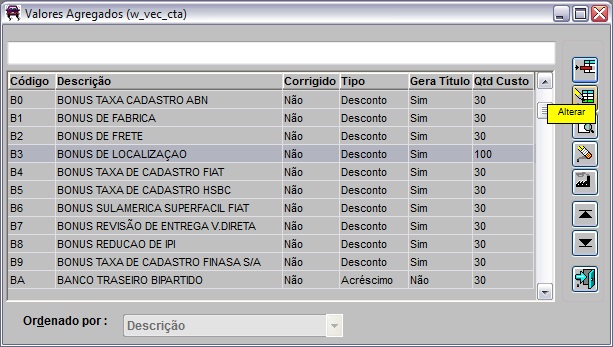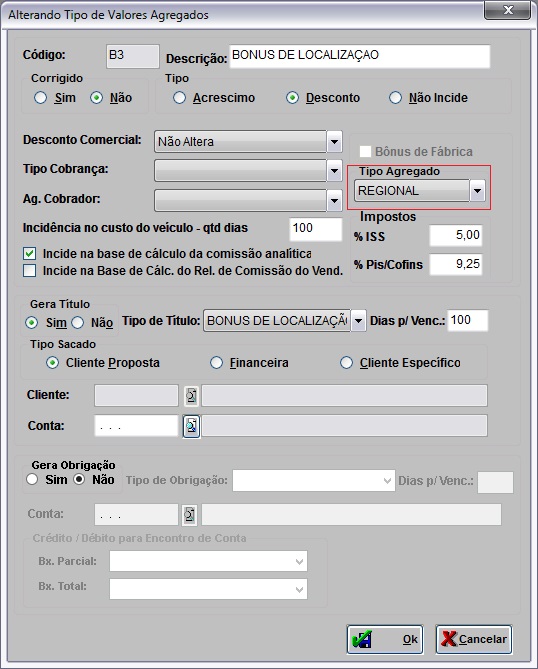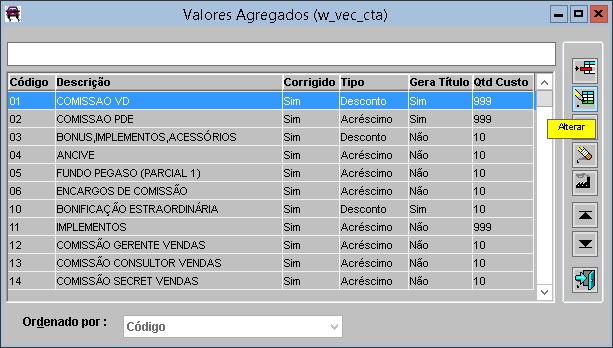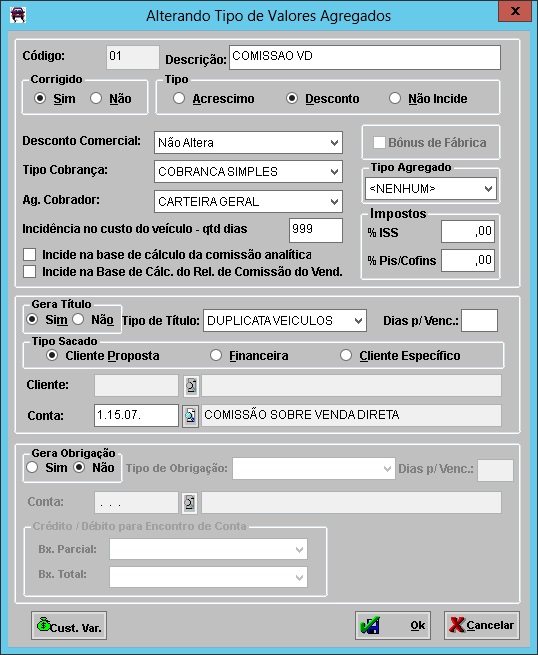De Dealernet Wiki | Portal de Solu��o, Notas T�cnicas, Vers�es e Treinamentos da A��o Inform�tica
MÓDULO VEÍCULOS
Através desta tabela é possível realizar diversas configurações, como:
A. Definir os valores que irão aumentar ou diminuir o custo do veículo;
B. Definir o tipo de bônus REGIONAL;
C. Definir o custeio variável do valor agregado.
Maiores informações, acesse a documentação: Tabela Tipos de Valores Agregados.
- A. Siga procedimento abaixo para definir os valores que irão aumentar ou diminuir o custo do veículo:
Esta é uma prática normal para os casos de bônus dado pela fábrica, para um determinado modelo de veículo ou para ratear um prejuízo que a Concessionária teve com um veículo entre os demais remanescentes no estoque.
1. No menu principal, ir Tabelas, Tipos e de Valores Agregados;
2. Na janela Valores Agregados selecione o valor agregado e clique Alterar;
Nota:
- Pode-se incluir, consultar ou excluir os valores agregados.
3. Marque o Tipo: Desconto. E informe o % ISS e % Pis/Cofins e clique OK;
Nota:
- Para cadastrar os % de ISS e Pis/Cofins nos tipos de valores agregados, só se o Tipo for DESCONTO, ou seja, diminuindo o custo do veículo.
- B. Siga procedimento abaixo para definir o tipo de bônus REGIONAL:
As informações do bônus regional serão visualizadas através das colunas "Bônus Reg." e "Val. Bônus Reg.", na tela de Estoque e Comercialização.
4. Na janela Valores Agregados selecione o valor agregado e clique Alterar;
Nota:
- Pode-se incluir, consultar ou excluir os valores agregados.
5. No campo Tipo Bônus selecione a opção REGIONAL. Clique OK;
- C. Siga procedimento abaixo para definir o custeio variável do valor agregado:
Para que o botão "Cust. Var." seja visualizado o parâmetro Habilita Simulação por Forma de Custeio Variável deve estar configurado com Valor Sim.
6. Na janela Valores Agregados selecione o valor agregado e clique Alterar;
Nota:
- Pode-se incluir, consultar ou excluir os valores agregados.
7. Clique no botão Cust. Var.;
8. Defina o custeio variável do valor agregado e clique em OK.